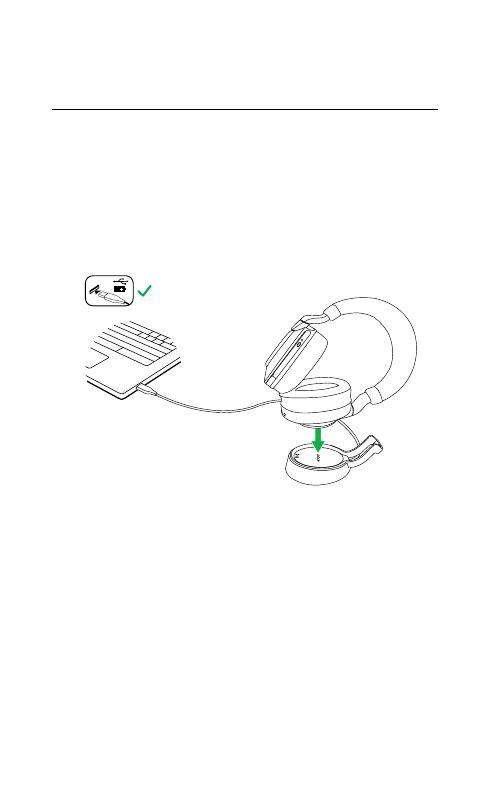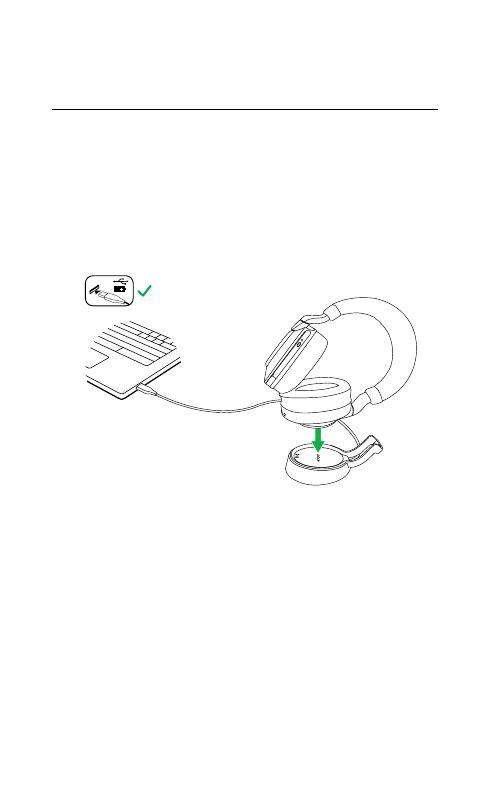
12
ESPAÑOL
4.1 Cómo cargar con el soporte de
carga (accesorio opcional)
Conecte el soporte de carga a un puerto USB
de su ordenador que tenga alimentación
utilizando el cable de carga USB suministrado y
coloque el auricular en el soporte de carga.
Puerto USB con alimentación
El LED de estado del auricular parpadeará en
blanco brevemente para indicar que el auricular
se ha conectado correctamente con el soporte
de carga.
La luz LED de la batería parpadeará brevemente
en verde, amarillo o rojo para indicar el estado
de carga en ese momento. Cuando la luz LED
se vuelve verde, indica que los auriculares
están completamente cargados.